
时间:2020-08-31 23:10:14 来源:www.win10xitong.com 作者:win10
我们的电脑都安装的是windows系统来进行办公或者娱乐,有时候会遇到一些比如Win10系统下WindowsApps文件夹拒绝访问如何获取权限的问题。如果你平时没有经常琢磨系统知识,那这次就可能不知道该如何处理了。如果你马上就要想解决这个问题,我们就学着尝试自己动手吧,其实可以效仿小编的这个流程进行如下操作:1、首先右键点击WindowsApps文件夹,然后来到安全选项卡,点击高级按钮;2、然后点击所有者 后面的 更改按钮就很容易的把这个问题处理掉了。接下来我们就和小编一起来看看Win10系统下WindowsApps文件夹拒绝访问如何获取权限到底该怎么处理的修复门径。
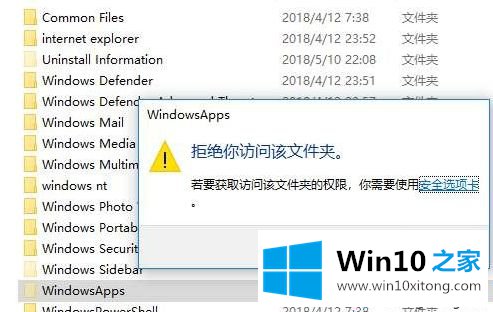
1、首先右键点击WindowsApps文件夹,然后来到安全选项卡,点击高级按钮;
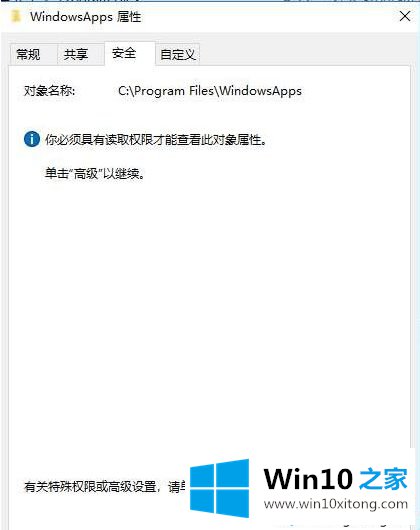
2、然后点击所有者 后面的 更改按钮;
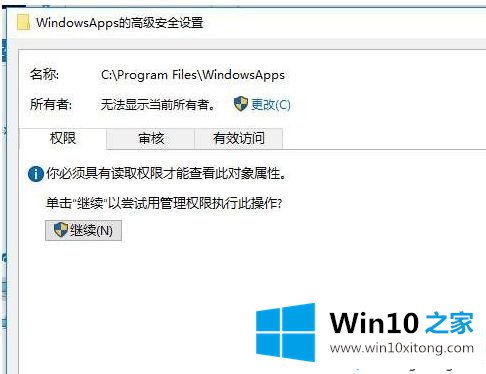 3、在选输入要选择的对象名称里输入你当前登录的管理员帐户,如Administrator,也可以点击高级,然后查找选择加入;
3、在选输入要选择的对象名称里输入你当前登录的管理员帐户,如Administrator,也可以点击高级,然后查找选择加入;
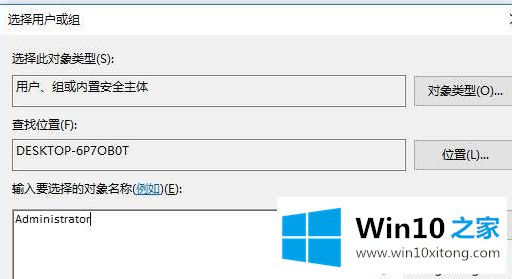
4、确定之后,所有者就变成Administrator了,勾选替换子容器的对象的所有者(表示里面的子文件夹也一并修改),确定
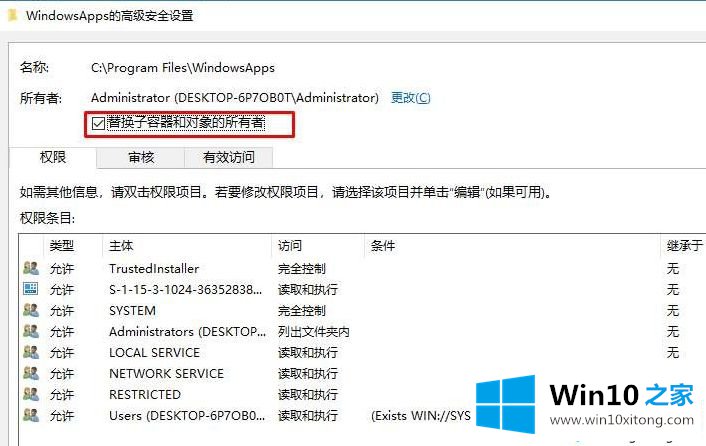
5、一路确定,之后再打开文件夹,可能还会出现没权限的提示,此时你点继续就可以了,然后就可以看到里面报所有的文件夹,并进行操作了。
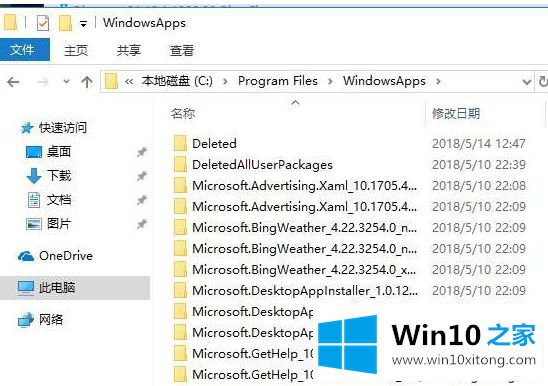
上面给大家介绍的就是Win10系统下WindowsApps文件夹拒绝访问如何获取权限的全部内容,希望本教程可以帮助到大家。
以上内容就是告诉了大家Win10系统下WindowsApps文件夹拒绝访问如何获取权限的修复门径,很希望能够通过上面的内容对大家有所帮助,祝大家万事如意。